ASUS RT-N10P Beeline Roter Настройки

- 3661
- 25
- Ms. Jaime Wolff
С появата на една от най-новите модификации на Wi-Fi рутера с нов фърмуер, все повече трябва да отговорите на въпроса как да конфигурирате ASUS RT-N10P, въпреки че, изглежда, няма специални Разлики в основните настройки от предишните версии, въпреки новия уеб интерфейс, не.
Но може би ми се струва само, че всичко е толкова просто и затова ще напиша подробно ръководство за настройка на ASUS RT-N10P за интернет доставчика Beeline. См. Също така настройка на рутера - всички инструкции и решения на проблеми.
Свързване на рутера
На първо място, трябва правилно да свържете рутер, мисля, че тук няма да има проблеми, но въпреки това ще насоча вниманието ви към това.
- Към порта на интернет на рутер (син, отделен от 4 други) Свържете кабела Beeline.
- Свържете един от останалите портове с мрежов кабел към порта на мрежовата карта на вашия компютър, от който ще бъде направена настройката. Можете.

Също така препоръчвам да въведете Ethernet свойствата на компютъра и да видите дали IPv4 протоколът е инсталиран в свойствата на IP адреса и адресира DNS. Ако не, променете съответно параметрите.
ЗАБЕЛЕЖКА: Преди да преминете към следващите стъпки за настройка на рутер, изключете връзката на Beeline L2TP на вашия компютър и вече не го свързвате (дори след приключване на настройката), в противен случай ще зададете въпроса защо интернет работи на компютър, а сайтовете не се отварят по телефона и лаптопа.
Настройване на връзката на L2TP Beeline в новия уеб интерфейс на рутера ASUS RT-N10P
След като бяха извършени всички действия, описани по -горе, стартирайте всеки интернет браузър и въведете 192 в адресна лента.168.1.1, а по искане на вход и парола трябва да въведете съответно стандартния вход и парола ASUS RT -N10P - администратор и администратор. Тези адрес и парола са посочени и на стикера, който се намира в долната част на устройството.
След първия вход ще отидете на страницата с интернет настройка. Ако преди това вече сте се опитали да конфигурирате рутера, тогава не е отворен главен, а основната страница на настройките на рутера (която показва мрежова карта). Първо ще опиша как да конфигурирам ASUS RT -N10P за Beeline в първия случай, а след това във втория.
Използване на бърза интернет настройка на маршрута на рутера ASUS
Щракнете върху бутона "GO", разположен под описанието на вашия модел на рутер.
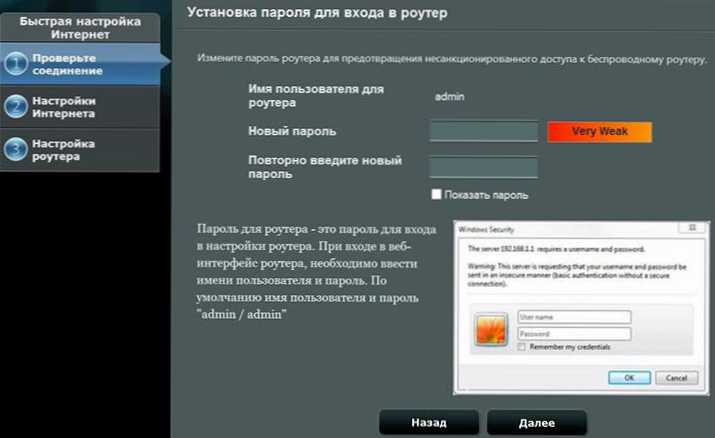
Следващата страница ще бъде предложена за задаване на нова парола за въвеждане на настройките на ASUS RT -N10P - задайте паролата си и я запомнете за бъдещето. Имайте предвид, че това не е същата парола, която е необходима за свързване на Wi-Fi. Щракнете върху "Напред".
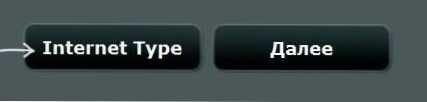
Процесът на определяне на типа връзка ще започне и най -вероятно за Beeline ще бъде определен като „динамичен IP“, който не е така. Затова щракнете върху бутона „Тип на Интернет“ (тип връзка) и изберете типа на връзката „L2TP“, запазете направения избор и щракнете върху „Напред“.
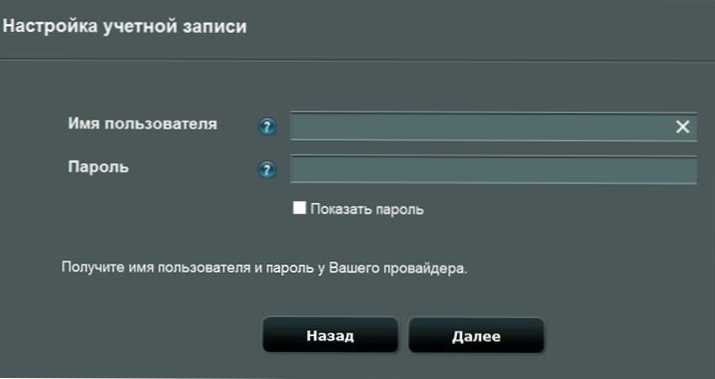
На страницата "Настройки на акаунта" Въведете името Beelin Login "Име на потребителя" (започва с 089), а в полевата парола - съответната парола от Интернет. След натискане на бутона „Следващ“, дефиницията на типа връзка ще бъде стартирана отново (не забравяйте, Beeline L2TP на компютъра трябва да бъде деактивиран) и ако всички го въведете правилно, следващата страница, която ще видите, е „Параметри на безжичната мрежа“.

Въведете името на мрежата (SSID) е името, чрез което ще различите мрежата си от всички други налични, използвайте латиността, когато въвеждате. В полето „Мрежов ключ“ въведете Wi-Fi парола, която трябва да се състои от поне 8 знака. Както и в предишния случай, не използвайте кирилица. Натиснете бутона „Прилагане“.
След успешното прилагане на настройките ще се покаже състоянието на безжична мрежа, интернет връзка и локална мрежа. Ако нямаше грешки, тогава всичко ще работи и сега интернет е достъпен на компютъра и при свързване на лаптоп или смартфон чрез Wi-Fi, Интернет ще бъде достъпен върху тях. Натиснете „Напред“ и ще се озовете на основната страница на настройките на ASUS RT-N10P. В бъдеще винаги ще стигнете до този раздел, заобикаляйки господаря (ако не пуснете рутера към фабричните настройки).
Настройки на връзката на Beeline ръчно
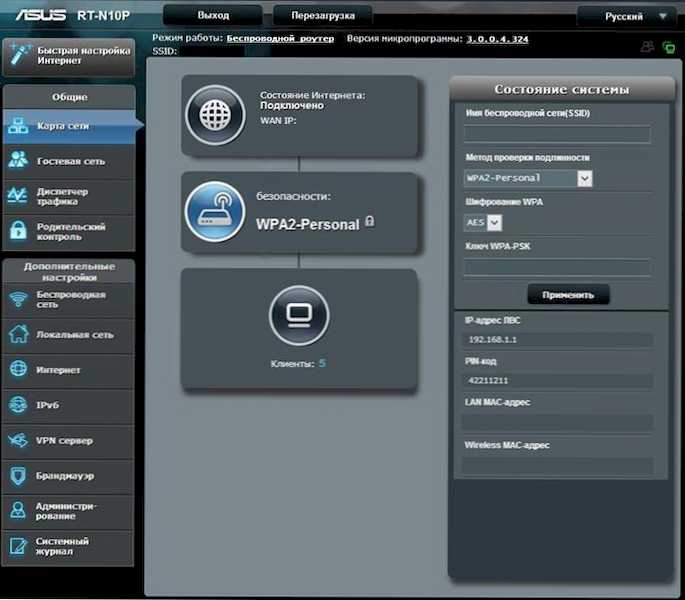
Ако вместо Master Internet Setty Master, вие сте на страницата на страницата на мрежата на Roter, след това, за да конфигурирате Beeline Connection, щракнете върху Интернет отляво, в секцията „Допълнителни настройки“ и посочете следните параметри на връзката:
- Тип wan -divorce - l2tp
- Вземете автоматично IP адрес и се свържете автоматично към DNS - да
- Потребителско име и парола - вход и парола за интернет билелин
- VPN сървър - TP.интернет.Beeline.ru
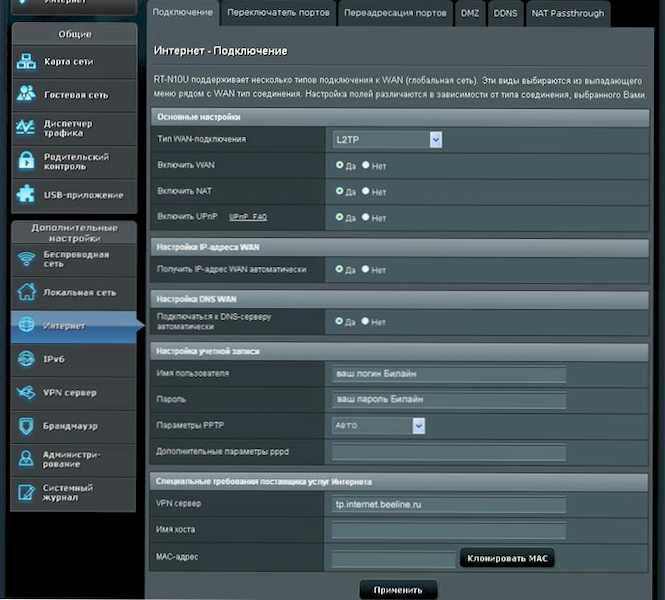
Останалите параметри обикновено не се изискват. Щракнете върху „Приложи“.

Можете да конфигурирате безжичната мрежа SSID и Wi-Fi паролата директно от основната страница на ASUS RT-N10P, вдясно, под заглавието „Състояние на системата“. Използвайте следните стойности:
- Името на безжичната мрежа е удобно име за вас (латински и числа)
- Метод за проверка на автентичността - WPA2 -Личностно
- WPA-PSK ключ-желаната парола на Wi-Fi (без кирилица).
Натиснете бутона „Прилагане“.
По този.
- « Как да гледам онлайн хокей Русия Словакия и други събития от Олимпиадата през 2014 г. в Сочи
- Безплатен редактор на снимки и програма за създаване на Fotor Collages »

